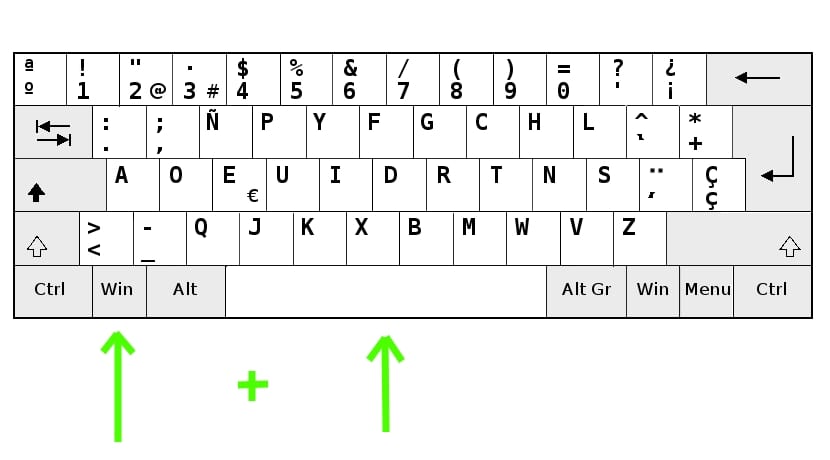
Hal yang normal adalah memiliki konfigurasikan Ubuntu Anda dengan bahasa asli Anda. Satu bahasa untuk seluruh sistem, tetapi mungkin dalam beberapa situasi perlu memiliki beberapa bahasa untuk dipilih. Misalnya, jika Anda ingin belajar bahasa Inggris dan ingin dapat beralih dari bahasa Inggris ke bahasa Spanyol atau sebaliknya dengan mudah, atau jika tim Anda menggunakannya oleh beberapa orang dengan bahasa asli yang berbeda, dll. Dalam kasus tersebut, yang terbaik adalah mengonfigurasi pengaturan multibahasa.
Langkah-langkah untuk melakukannya sederhana. Setelah dikonfigurasi, Anda dapat menggunakan bahasa yang Anda inginkan gunakan setiap saat dengan pintasan keyboard sederhana. Dengan cara ini, sistem operasi itu sendiri dan semua perangkat lunak yang diinstal di dalamnya akan selalu menggunakan bahasa yang dipilih (selama paket memiliki terjemahan ke dalam bahasa tersebut). Jika Anda ingin tahu cara melakukannya, Anda hanya perlu mengikuti langkah-langkah berikut ...
untuk konfigurasikan sistem multibahasa Anda Anda dapat melakukan hal berikut:
- Instal paket ibus-m17n dengan pengelola paket Ubuntu. Cukup gunakan "sudo apt-get install ibus-m17n" tanpa tanda kutip.
- Gerakkan kursor Anda ke atas ikon mematikan sistem di kanan atas. Di menu, Anda harus memilih Konfigurasi sistem.
- Pergi ke Wilayah dan bahasa
- Klik pada + ikon
- sekarang pilih bahasa yang ingin Anda tambahkan dari daftar atau klik pada tiga titik vertikal jika tidak muncul di awal.
- tekan tombol tambahkan dan sekarang akan muncul di sebelah yang telah Anda konfigurasikan secara default di layar konfigurasi bahasa utama.
- Sekarang klik Kelola bahasa yang terpasang yang muncul tepat di bawah bahasa yang dipilih.
- Di layar baru yang muncul, Anda dapat memilih Ingatkan aku nanti.
- Sekarang, di jendela baru, klik IInstal / Hapus Bahasa.
- Klik pada bahasa baru yang Anda tambahkan dan Terapkan.
- Sekarang kamu bisa keluar, nanti keluar dari sesi Anda untuk masuk kembali.
- Sekarang Anda dapat mengubah dari satu bahasa ke bahasa lain dengan sangat mudah dengan Tombol Home + Space. Sebuah menu akan muncul dengan bahasa yang telah Anda konfigurasikan dan Anda dapat memilih bahasa yang ingin Anda gunakan saat ini.
Jika Anda menggunakan versi Ubuntu sebelum yang terbaru, langkah-langkahnya mungkin sedikit berbeda untuk Unity ...
Saya harap saya telah membantu Anda dan semoga hari Anda menyenangkan!
Halo! Saya memiliki Lubuntu 20.04 LTS dan saya tidak dapat menemukan (atau tidak memiliki) bagian bahasa dan saya sangat ingin dapat mengubah bahasa (terutama bahasa Jepang dan Cina yang memiliki huruf berbeda) untuk dapat membaca apa program yang saya gunakan put. Saya mendapatkan semuanya dengan kotak kecil dan simbol, belum lagi saya tidak dapat menggunakan keyboard dengan huruf tersebut juga (meskipun itu memang memiliki bagian untuk keyboard, tetapi bahkan dalam bahasa Jepang tidak menulis dalam bahasa Jepang). Saya butuh bantuan segera, saran apa pun diterima! Terima kasih!